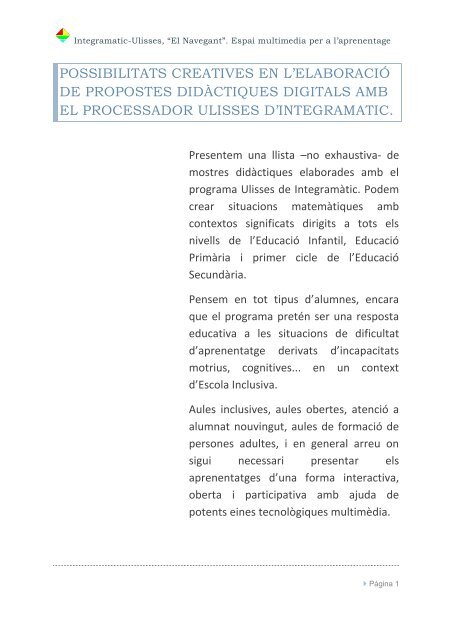o_19iuq236r1m8t16pcdohufvd5oa.pdf
Create successful ePaper yourself
Turn your PDF publications into a flip-book with our unique Google optimized e-Paper software.
Integramatic-Ulisses, “El Navegant”. Espai multimedia per a l’aprenentage<br />
POSSIBILITATS CREATIVES EN L’ELABORACIÓ<br />
DE PROPOSTES DIDÀCTIQUES DIGITALS AMB<br />
EL PROCESSADOR ULISSES D’INTEGRAMATIC.<br />
Presentem una llista –no exhaustiva- de<br />
mostres didàctiques elaborades amb el<br />
programa Ulisses de Integramàtic. Podem<br />
crear situacions matemàtiques amb<br />
contextos significats dirigits a tots els<br />
nivells de l’Educació Infantil, Educació<br />
Primària i primer cicle de l’Educació<br />
Secundària.<br />
Pensem en tot tipus d’alumnes, encara<br />
que el programa pretén ser una resposta<br />
educativa a les situacions de dificultat<br />
d’aprenentatge derivats d’incapacitats<br />
motrius, cognitives... en un context<br />
d’Escola Inclusiva.<br />
Aules inclusives, aules obertes, atenció a<br />
alumnat nouvingut, aules de formació de<br />
persones adultes, i en general arreu on<br />
sigui necessari presentar els<br />
aprenentatges d’una forma interactiva,<br />
oberta i participativa amb ajuda de<br />
potents eines tecnològiques multimèdia.<br />
Página 1
Integramatic-Ulisses, “El Navegant”. Espai multimedia per a l’aprenentage<br />
ÍNDEX<br />
1. Quadres de text movibles.<br />
2. Entrades a partir d’una taula.<br />
3. Inserir imatges en una taula.<br />
4. Desplaçar objectes gràfics.<br />
5. Mesurar objectes amb els regles.<br />
6. Combinar textos i quadres de textos.<br />
7. Gràfics amb rectangles retallats.<br />
8. Textos i imatges per a fer pictogrames.<br />
9. Crear documents d’ajuda complementària.<br />
10. Importar objectes.<br />
11. Desar la veu. Integramàtic.<br />
12. Importar fitxers de veu, imatges i sons.<br />
13. Web 2.0. Crear enllaços.<br />
14. Web 2.0. Caceres del Tresor.<br />
15. Implementar diapositives i vídeos.<br />
16. Automatització del paint com a recurs pedagògic.<br />
17. Creació d’unitats didàctiques amb el Paint.<br />
18. L’editor de fons com a eina didàctica.<br />
19. Els teclats, recurs en la resolució de problemes.<br />
20. Treball Geomètric. Fórmules i calculadores.<br />
21. Treball Geomètric. Estris de dibuix.<br />
22. Treball amb calendari.<br />
23. Captura d’imatge des de Google.<br />
24. Importar i exportar projectes des d’Internet.<br />
Página 2
Integramatic-Ulisses, “El Navegant”. Espai multimedia per a l’aprenentage<br />
01 Quadres de text movibles:<br />
Per aplicar aquesta funció cal tenir instal·lat el processador de text Word. D’altre manera heu de<br />
treballar amb la creació de taules. Aquest sistema aporta uns quadres de textos molt vistosos, amb<br />
diferents tipologies de colors, fons i grandàries. Les possibilitats didàctiques per la seva senzillesa<br />
creativa són realment importants. La proposta de treball:<br />
1. Crear un document nou.<br />
2. Escriure un text i modificar-lo amb Menú|fons|<br />
3. Entrar un grup de quadres de text. (podeu fer clic a sobre d’un quadre| botó -<br />
dret|copia|enganxa). Per desplaçar els quadres de text podeu utilitzar l’espaiador del teclat i<br />
les tecles del cursor –dreta, esquerra, dalt, baix-<br />
4. Deseu el document amb el nom “m001.rtf”.<br />
02 Entrada de dades a partir d’una taula o graella.<br />
Les possibilitats constructives de les graelles són menors, però al mateix temps presenten major<br />
estabilitat i possibilitat d’entrada de dades. Teclats virtuals, calculadores... Les taules es poden crear<br />
amb una funció específica del menú d’eines o fent “copy – paste” des d’una altre processador de text.<br />
Per exemple el Word.<br />
Crear una taula de 7x2 per a fer una activitat de còpia. Mireu l’exemple dels dies de la<br />
setmana. La podeu crear amb Word/Open Office. El deseu amb el nom “m002.rtf"<br />
Página 3
Integramatic-Ulisses, “El Navegant”. Espai multimedia per a l’aprenentage<br />
03 Inserir imatges en una taula.<br />
A l’entrar una taula queda sempre desplaçada a la part esquerra del monitor. Seleccioneu Menú|fonts|<br />
i amb l’opció línia centrada situeu al centre la graella. Seleccioneu Menú|imatges|galeria de imatges i<br />
sons. Al fer clic a sobre de la icona apareixen les diferents galeries, seleccioneu una i ja podeu entrar<br />
les imatges en el document. Les imatges mai no poden ser més grans que les cel·les, per això<br />
disposeu de galeries amb diferents grandàries.<br />
En aquest dos exemples es mostra l’aplicació d’aquesta tipologia de treball en un MiniSodoku i en un<br />
exercici per a treballar el rellotge,<br />
Página 4
Integramatic-Ulisses, “El Navegant”. Espai multimedia per a l’aprenentage<br />
Moltes vegades les propostes de treball es poden fer a partir de les galeries.<br />
Mireu l’exemple anterior: presentem una taula en la que s’han d’entrar uns dibuixos en relació a uns<br />
aliments. En la primera proposta presentem únicament els quatre aliments que són respostes a la<br />
situació plantejada, en l’altre obrim Menú|Imatges|galeria d’imatges|aliments i l’alumne ha d’entrar els<br />
quatre dibuixos a partir de tota la galeria de imatges.<br />
<br />
<br />
Document nou.<br />
Entrar imatges des de Galeria.<br />
Crear una taula de 4 columnes x 3 fileres. Feu una representació com ara:<br />
Aliment<br />
Truita<br />
Preu 2,45<br />
Dibuix<br />
Depenent dels propòsits pedagògic, les possibilitats d’aquests tipus de propostes són múltiples:<br />
completar paraules, escriure les paraules, situar els objectes gràfics... Presenteu una situació amb<br />
aquests element i el deseu amb el nom “m003.rtf”<br />
04 Desplaçar objectes gràfics (ordenar, classificar).<br />
Una vegada entrat una imatge des de la galeria d’imatges o des de Menú|imatges|galeria icònica i<br />
aquí alguna de les col·leccions disponibles (mesures de massa, capacitat, eures...) les podem<br />
desplaçar per crear activitats d’ordenació, classificació, etc.<br />
<br />
<br />
Entreu Menú|imatges|galeria icònica|monedes-billets.<br />
Entreu una taula per fer una proposta com ara:<br />
1,23<br />
2,12<br />
1,35<br />
Exporteu al WORD i el deseu amb el nom “m004.rtf”. Els documents RTF són compatibles amb<br />
Ulisses, altres extensions, no.<br />
Página 5
Integramatic-Ulisses, “El Navegant”. Espai multimedia per a l’aprenentage<br />
05 Mesurar amb els regles.<br />
Les eines “flotants” permeten treballar amb l’ordinador amb els estris de dibuix. Eines que confereix al<br />
sistema una potencialitat important –més en casos d’alumnes amb paràlisis cerebral-. “ara prenem<br />
mesura de les alçades del gratacel i apunten les dades en el quadre de text.<br />
Entreu a Obrir un document.<br />
Seleccioneu “gratacel” i feu l’exercici de mesurar i escriure els valors a la taula.<br />
Menú arxius|desar com “m005.rtf”<br />
06 Combinar textos i quadres de text.<br />
Els quadres de text poden situar-se en mig d’un text o al final de línia, tal i com mostrem en aquests<br />
dos exemples. Una o altre tipologia dependran sempre dels propòsits pedagògics.<br />
Les fonts tipogràfiques i colors no es poden variar, una vegada estan dins el document. Si que podem<br />
redimensionar la seva llargada amb el ratolí.<br />
Les taules d’una sola cel·la per fer entrades de text, únicament poden situar-se al final de línia, mai al<br />
principi ni entre mig. Ja ho veurem amb altres exemples.<br />
Feu una composició amb textos i quadres de texts, deseu el document amb el nom “m006.rtf”. Per<br />
desplaçar els quadres de text podeu fer-ho amb les tecles del cursor i l’espaiador. Per entrar una altre<br />
podeu fer “copy” i després “paste”.<br />
Página 6
Integramatic-Ulisses, “El Navegant”. Espai multimedia per a l’aprenentage<br />
07 Gràfiques amb rectangles retallats.<br />
Es dibuixen rectangles de diferents colors en el Paint i es retallen rectangles com ara( , uns 10x5<br />
mm). En el nostre document, i dins una taula –mireu l’exemple- es fa “paste” per entrar cada rectangle<br />
de diferent color a cada una de les cel·les de la taula. Una vegada desat el document i obert de nou,<br />
l’alumne pot estirar el rectangle a una mida determinada amb l’ajuda del regle horitzontal.<br />
Dos exemple fets amb aquesta tècnica de treball.<br />
Feu una representació gràfica per una situació d’acord a l’exemple:<br />
Entrar taula de 6 x 3<br />
Entrar dibuixos des de la galeria de imatges.<br />
Retalleu els rectangles en el Paint i feu “paste” a l’interior de cada cel·la.<br />
Des de eines entrar regle vertical per mesurar la llargada de cada rectangle.<br />
Deseu el document amb el nom de “m007.rtf”<br />
50 60 20 12 10 30<br />
Página 7
Integramatic-Ulisses, “El Navegant”. Espai multimedia per a l’aprenentage<br />
08 textos i imatges per a crear picto-text-grames (Plafons comunicatius)<br />
El sistema d’entrada a partir de galeries gràfiques permet entrar imatges per a la producció d’unitats<br />
didàctiques on la imatge es l’element més important, com ara la creació de textos amb ajuda gràfica.<br />
En el primer cas s’ha interaccionat textos amb imatges i en el segon quadres de text amb imatges.<br />
En un document nou escriviu frases complementant paraules amb imatges, d’acord al primer exemple<br />
presentat. -podeu fer-ho amb una de les galeries dels rellotges-. Deseu el document amb el nom<br />
“m008.rtf”<br />
09 Crear documents d’ajuda complementaris.<br />
Moltes vegades els textos didàctics requereixen informacions complementàries que es poden afegir<br />
amb diverses propostes com ara vídeos, textos, sons, diapositives, etc.<br />
Per afegir un text d’ajuda cal crear un nou document i desar-lo a la carpeta “importacio|notes” amb<br />
l’extensió RTF. El document d’ajuda es pot crear des de Ulisses o des de qualsevol processador de<br />
text. En la carpeta de “notes” teniu un seguit d’exemples: “litre, quadrat, triangle, centímetre...”<br />
Per entrar un document d’ajuda s’ha d’entrar menú|entrar objectes d’ajuda. i seleccionar el<br />
document que quedarà anexat al document principal visible amb una icona que serveix de marcador o<br />
link. .<br />
Página 8
Integramatic-Ulisses, “El Navegant”. Espai multimedia per a l’aprenentage<br />
El document d’ajuda el podem visualitzar amb el propi programa Ulisses o amb el WordPad,<br />
processador de text molt senzill suportat per tots els ordinadors amb el Windows com a sistema<br />
operatiu. Per a programar aquesta opció heu de fer “clic dret” a sobre de la icona d’un document de<br />
text tipus RTF ( ), seleccionar “obrir amb” i fer clic a sobre de la icona del Wordpad, activant al<br />
mateix temps l’opció “utilitzar aquest programa sempre...”<br />
Entreu en un document un títol, una imatge i unes descripcions geogràfiques del macis del<br />
Pedraforca. El deseu amb el nom “pedraforca.rtf”<br />
Entreu en un document el text: “El Pedraforca és una muntanya mítica, bressol de l’excursionisme a<br />
Catalunya. Tots els dies festius grups d’escaladors, d’excursionistes, de naturalistes recorren el seu<br />
traçat tot cercant aventures, tranquil·litat, pau, remor...”<br />
En aquest document al costat de la paraula “Pedraforca” heu d’entrar el document d’ajuda amb l’opció<br />
menú|entrar objectes d’ajuda|documents d’ajuda. .<br />
El deseu amb el nom “m009.rtf”. Comproveu el funcionament del sistema d’ajuda, com al fer clic en<br />
el document “m009”, activa l’altre document “pedraforca”<br />
10) Importador d’objectes.<br />
Com ja heu pogut comprovar les potencialitats didàctiques es veuen afavoridores d’una manera<br />
notable amb aquesta l’eina d’importació d’objectes didàctiques com a document annexos als nostres<br />
Página 9
Integramatic-Ulisses, “El Navegant”. Espai multimedia per a l’aprenentage<br />
projectes. En la finestra “importació d’objectes” disposem de diferents eines: documents de text,<br />
sons, vídeos, diapositives del PowerPoint, aplicacions Flash.<br />
<br />
<br />
<br />
<br />
<br />
<br />
<br />
Comproveu l’estructura de la carpeta “importacions” amb les diferents subcarpetes<br />
contingudes.<br />
Deseu una imatge a la carpeta corresponent. Format JPG.<br />
Amb el programa “Audacity”, enregistreu la veu, la deseu en format “WAV” en la subcarpeta<br />
“WAV” del programa.<br />
Podeu desar un fitxer tipus “AVI” obtinguda des d’una càmera fotogràfica (que no ocupi gaire)<br />
a la carpeta corresponent.<br />
Mireu en la carpeta Power alguns dels document d’ajuda.<br />
Comproveu el funcionament d’un dels documents Flash continguts a la carpeta “vídeos”. Els<br />
documents Flash tenen per extensió “SWF”.<br />
Feu un comentari en un document: “m010.rtf”<br />
11 Desar la veu. Integramàtic.<br />
Al seleccionar aquesta opció apareix una pantalleta amb una locutora en color gris. Al fer clic el<br />
sistema s’activa i ja podem desar la veu, al fer Stop, el programa desa la veu en un arxiu temporal i<br />
després queda annexat al document. Així, si un alumne d’un aula hospitalària, vol enviar una resposta<br />
oral pot fer-ho empaquetada en el propi document. Les possibilitats didàctiques del sistema són molt<br />
importants. També podem desar la veu –del docent o de l’alumne- per després fer dictats estudiats,<br />
tal i com queda representat en l’exemple.<br />
<br />
<br />
<br />
<br />
<br />
Entreu en el programa, document nou.<br />
Activeu un quadre de text o una taula d’una cel·la per a escriure.<br />
Llegiu i deseu la veu del text escrit<br />
Deseu el document i comproveu el funcionament.<br />
Expliqueu l’experiència en un document “m011.rtf”<br />
També podeu desar la veu amb la gravadora de sons del nostre ordinador, de l’Audacity o de<br />
qualsevol altre programa. Tots els arxius en format WAV o MP3 s’han de desar a la carpeta<br />
“...importacions\wav”.<br />
Página 10
Integramatic-Ulisses, “El Navegant”. Espai multimedia per a l’aprenentage<br />
12 Importar fitxers de veu, i en general de sons.<br />
Els fitxers de veu desada i d’altres tipologies de sons, com ara música, poden annexar-me en els<br />
nostres documents d’una forma senzilla i ràpida oferim un ampli ventall de possibilitats didàctiques:<br />
inserir sons en taules i demanar que s’entrin imatges, presentar quadres de text per a escriure a partir<br />
de sons, fer “auto dictats”... Els fitxers de veu es poden entrar a partir del menú “importació<br />
d’objectes”.<br />
Crea un document “m012.rtf” nou i omple una taula com ara:<br />
Blau<br />
Nota: Les icones dels arxius de sons dependran del Sistema operatiu en el que s’està treballant. Per<br />
a fer exercicis de sons, el millors sistemes són els més antics. Amb Windows Vista funciona<br />
correctament, encara que de vegades pot donar problemes.<br />
Página 11
Integramatic-Ulisses, “El Navegant”. Espai multimedia per a l’aprenentage<br />
13) La WEB 2.0 com a eina pedagògica. Crear enllaços<br />
Una aportació significativa en la informàtica educativa: el programa permet visualitzar un document de<br />
text i la informació complementària en Internet, tot a la mateixa pàgina i sense perdre el focus o<br />
pantalla del Navegador. Una eina indispensable per a complementar els documents de treball tipus<br />
“Caceres del Tresor”. Diverses tipologies de treball. Seleccioneu una paraula, feu clic al menú<br />
“Web2.0” i activeu “Wikipedia català”. La paraula queda seleccionada amb un color que determina un<br />
codi del sistema. Al fer clic a sobre de la paraula, “linka” a la Wikipedia catalana, mostrant la pàgina<br />
de referència.<br />
Escriviu un text com ara: “El planeta Terra i el seu Satélite, la lluna. Seleccioneu “Terra” i “Lluna” i<br />
activeu els enllaços. Si teniu dificultats per entrar al text, ja que s’activa el Link, podeu entrar amb les<br />
tecles del cursor del teclat. La tecla F3 desactiva la funció. El deseu com “m013.rtf”<br />
14 La WEB 2.0. Caceres del Tresor i d’altres aplicacions.<br />
Dins la finestra WEB 2.0 podeu trobar les opcions: Wikipedia (català, castellà, anglès), Google<br />
(mapes i imatges), Enciclopèdia Catalana, i VideoYoutube.<br />
En les imatges es mostra activada la Wikipedia amb informació complementària per a fer un exercici.<br />
L’alumne ha de llegir en la Wikipedia i respondre en els quadres de text. En el segon hem obert una<br />
pàgina WEB amb informació d’una pàgina matemàtica.<br />
Página 12
Integramatic-Ulisses, “El Navegant”. Espai multimedia per a l’aprenentage<br />
Es selecciona una paraula, s’entra “menú|WEB 2.0”, es determina quin tipus de Link es vol establir i la<br />
paraula queda marcada amb un color determinat: verd Wikipedia, Gris Enciclopèdia. Si voleu entrar<br />
una icona entreu “menú-imatges|icones del sistema”. Mireu la icona davant de cada paraula.<br />
Mireu els exemples proposats. Crear un document nou “m014.rtf”, feu un escrit i activeu diferents<br />
Links. Situeu una icona davant de cada paraula, marcant la tipologia de l’enllaç.<br />
Página 13
Integramatic-Ulisses, “El Navegant”. Espai multimedia per a l’aprenentage<br />
15 Implementar Diapositives i vídeos.<br />
Menú-importació d’objectes|importar diapositives. El fitxer PowerPoint queda annexat al nostre<br />
document i visible a partir d’una miniatura que en serveix per activar el Link al documents de<br />
diapositives. Les extensions poden ser PPS i PPT. En les imatges podeu observar un document<br />
incrustat amb les configuracions minimitzades (format de Link) i maximitzat. Al fer clic en un o altre<br />
configuració el sistema s’activa i es pot visualitzar les diapositives a pantalla completa.<br />
Depenent del programa multimèdia que tinguem instal·lat, els fitxers de vídeo –sempre queden<br />
annexats al document- es visualitzen com un element incrustat en el document, o amb una finestra<br />
emergent. Mireu el rellotge incrustat i el vídeo de la Terra en una nova finestra.<br />
Per veure quin és el programa que teniu configurat per obrir els fitxers de vídeo s’ha de fer “clic-dret”<br />
a sobre de la icona d’un fitxer de vídeo (millor els formats AVI o SWF –Flash-), seleccionar “obrir amb”<br />
i es mostrarà els programes que tingueu instal·lats en l’ordinador per visualitzar vídeos. El programa<br />
de vídeo instal·lat en la configuració inicial és sempre el Reproductor de Windows Multimèdia.<br />
Podeu instal·lar altres programes reproductors multimèdia i comprovar el funcionament.<br />
Deseu el document de prova amb el nom “m015.rtf”<br />
Página 14
Integramatic-Ulisses, “El Navegant”. Espai multimedia per a l’aprenentage<br />
16 Automatització i importació del Paint.<br />
En el Paint, s’edita un dibuix o una gràfica (estem treballant en l’elaboració de plantilles) o es crea un<br />
dibuix. Es selecciona una part del dibuix i en el menú del Paint activen “retallar”. Després entrem en el<br />
programa Ulisses para activar “enganxar” el dibuix. El dibuix queda empaquetat en el document,<br />
presentant dues opcions de treball...<br />
<br />
<br />
Al fer clic s’obre el dibuix com a finestra i s’activa el cursor “llapis”.<br />
Al fer clic dret i seleccionar “obrir document” s’activa el Paint, presentant la finestra del<br />
programa a sobre del nostre document. Es pinta, dibuixa, retalla... i tots els canvis produïts<br />
queden visualitzats en el document Ulisses original.<br />
Página 15
Integramatic-Ulisses, “El Navegant”. Espai multimedia per a l’aprenentage<br />
Crear un document nou “m016.rtf”, activar el Paint i comproveu el funcionament d’aquest mètode de<br />
treball.<br />
17 Les gràfiques amb el sistema d’automatització del paint.<br />
.<br />
Per treballar de forma creativa en l’elaboració de materials amb aquesta tècnica, cal tenir un bon<br />
nivell informàtic. En tot cas podeu treballar amb els diferents documents on es fa servir aquesta<br />
tècnica. Entreu als diferents textos de la carpeta “documents” i comproveu el funcionament de la<br />
tècnica de treball.<br />
Feu un comentari en el document “m017.rtf”<br />
Página 16
Integramatic-Ulisses, “El Navegant”. Espai multimedia per a l’aprenentage<br />
18 L’editor de fons com a eina didàctica.<br />
El fet de presentar l’editor de fons en una sola finestra flotant en una primera capa permet crear<br />
exercicis en relació als textos:<br />
<br />
<br />
<br />
Canvia el valor “n” de l’exponent.<br />
Marca de vermell els nombres parells.<br />
Posa de colors verd les paraules que són verbs.<br />
Investiga en els documents d’exemple del programa els casos en que es fa servir aquesta tècnica de<br />
treball. Fes un comentari en relació al tema. “m18.rtf”<br />
19 Els teclats en la resolució dels problemes.<br />
Aquesta va ser la base inicial del projecte, tot pensant en alumnes amb discapacitats motrius, molt<br />
especialment paràlisis cerebral. Aquests alumnes:<br />
No poden fer operacions amb processos llarg, ja que resulta impossible traslladar els resultats<br />
obtinguts a operacions successives.<br />
Si fa clic a sobre de la màquina de calcular perd el focus del full de problemes del processador de<br />
textos.<br />
La màquina de calcular no s’adaptava a les necessitats de navegació.<br />
Página 17
Integramatic-Ulisses, “El Navegant”. Espai multimedia per a l’aprenentage<br />
Per solucionar part del problema es va pensar en un processador de textos que integres els càlculs<br />
en el mateix full on estan representades les situacions matemàtiques.<br />
Anna va comprar 2 anells a 1,20€. Si va entregar 5€. ¿Quin és el canvi que l’han de donar?<br />
2 x 1,20 = 2,40<br />
5 – 2,40 = 3,20 L’han de tornar 3,20€<br />
És a dir els processos matemàtics queden registrats junt als textos. (Per entrar els resultats cal<br />
prémer la tecla F2)<br />
Mètodes de càlcul.<br />
Ulisses es un processador de textos que reconeix les operacions y les transforma en<br />
algoritmes matemàtics:<br />
<br />
<br />
Si s’escriu: 33+44 y a continuació Intro, “33+44” és una cadena de text.<br />
Si s’escriu: 33+44 y a continuació F2, es transforma la cadena en un algoritme<br />
matemàtic: 33+44 = 7<br />
.<br />
operacions bàsiques<br />
operacions combinades<br />
operacions con parèntesis<br />
arrel quadrada<br />
potencies<br />
funciones trigonomètriques<br />
44+33 = 77<br />
33-34*3-1 = -70<br />
3+(12-12)/12 = 0,25<br />
sqr(144) = 12<br />
3^3 = 27<br />
sin(30) = 0,5 cos(30) = 0,8660254<br />
atn(1)*4 = 3,141592653<br />
Alguns exemples de treball amb Ulisses.<br />
Teorema Pitàgores:<br />
cateto1=12;cateto2=14<br />
hipotenusa:<br />
sqr(12^2+14^2) = 18,4390889145858<br />
Area de un trapezi:<br />
Área = ((baseMayor + basemenor)*altura)/2<br />
B=12;b=6;h=14<br />
((12+6)*14)/2 = 126<br />
Area cercle..<br />
area = r^2 * pi<br />
pi = atn(1)*4 = 3,14159265358979<br />
àrea = (r^2) * (atn(1)*4)<br />
Si r=11<br />
Llavors:<br />
(11^2)*(atn(1)*4) + F2<br />
(11^2)*(atn(1)*4) =<br />
380,132711084365<br />
Trigonometria<br />
Triangle rectangle de base=20 cm.<br />
angle adjacent = 30º. Trobeu radi<br />
base = radi . cos(angle)<br />
radi = base/(cos(angle)<br />
20/cos(30) = 23,094010767585<br />
Página 18
Integramatic-Ulisses, “El Navegant”. Espai multimedia per a l’aprenentage<br />
Mireu aquest dos exemples de treball amb càlcul incorporat, on les dades han estat<br />
entrades pels teclats virtuals numèrics i alfanumèrics superiors.<br />
A més de les entrades directes amb el teclat, dels teclats virtuals superiors, el sistema aporta una<br />
màquina de calcular i un teclat virtual flotant i movible. Comproveu el sistema d’entrades amb teclats i<br />
fes un comentari en relació a aquesta eina. “m019.rtf”<br />
Página 19
Integramatic-Ulisses, “El Navegant”. Espai multimedia per a l’aprenentage<br />
20 Treball geomètric, fórmules i calculadores. Estris de dibuix.<br />
Comproveu els diferents documents de Geometria i el tractament que es fa d’aquest recurs.<br />
Página 20
Integramatic-Ulisses, “El Navegant”. Espai multimedia per a l’aprenentage<br />
21 Treballar amb el calendari.<br />
22 Captura d’imatges des de Google.<br />
Fffef<br />
efewfewr<br />
Página 21
Integramatic-Ulisses, “El Navegant”. Espai multimedia per a l’aprenentage<br />
23 Importar i exportar projectes des d’Internet.<br />
Página 22